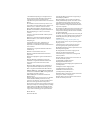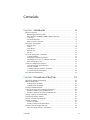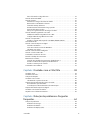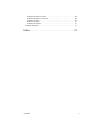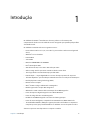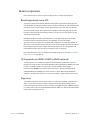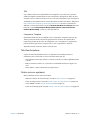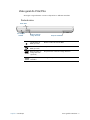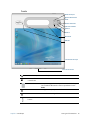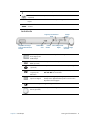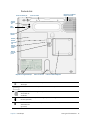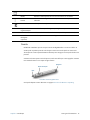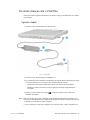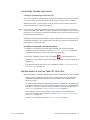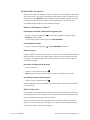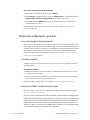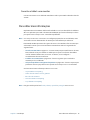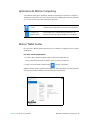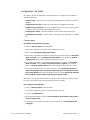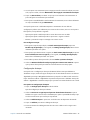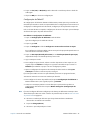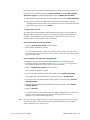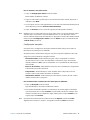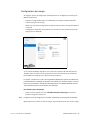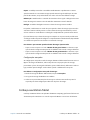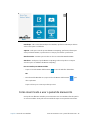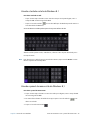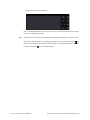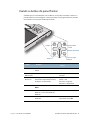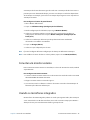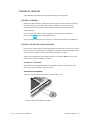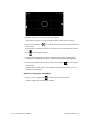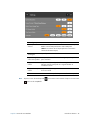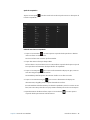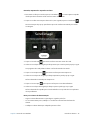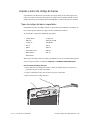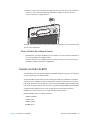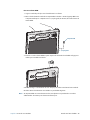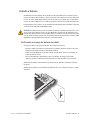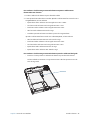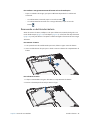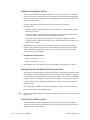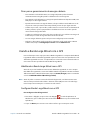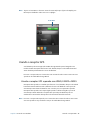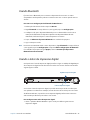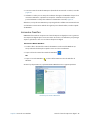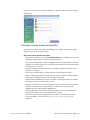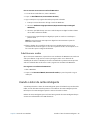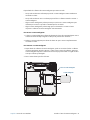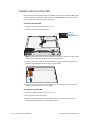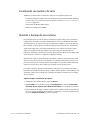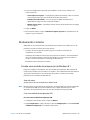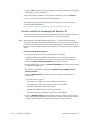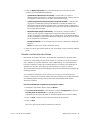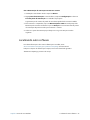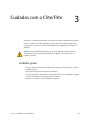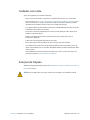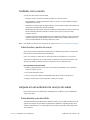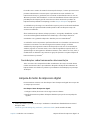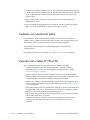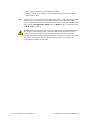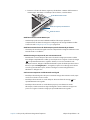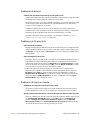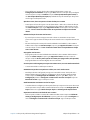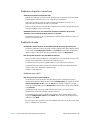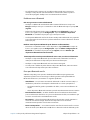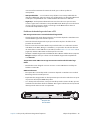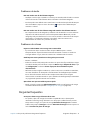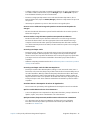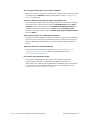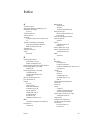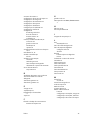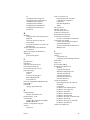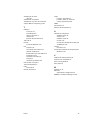Zebra PC CFT-003 Manual do proprietário
- Categoria
- Comprimidos
- Tipo
- Manual do proprietário

Modelo do C5te/F5te Tablet PC
CFT-003
Guia do Usuário

© 2014 Motion Computing, Inc. All rights reserved.
This document contains information protected by
copyright. No part of this document may be
reproduced in any form without written consent from
Motion.
The information in this document is provided “as is”
and is subject to change without notice. Motion is not
liable for errors or omissions in this document.
Motion, Motion Computing, View Anywhere, and
QuickNav are trademarks or registered trademarks of
Motion Computing, Inc. in the U.S.A. and other
countries.
Acrobat is a registered trademark of Adobe Systems
Incorporated.
Bluetooth is a registered trademark owned by the
Bluetooth SIG, Inc., U.S.A. and licensed to Motion
Computing, Inc.
Intel, Intel Atom, Core, vPro, and Centrino are
trademarks or registered trademarks of Intel
Corporation or its subsidiaries in the United States and
other countries.
Computrace is a registered trademark of Absolute
Software Corp.
OmniPass is a trademark of Softex, Inc.
Realtek is a trademark of Realtek Semiconductor
Corporation.
Watcher and Skylight are registered trademarks of
Netgear.
Microsoft, Windows, and Windows Journal are
trademarks or registered trademarks of Microsoft
Corporation in the United States and/or other
countries.
Qualcomm, Gobi, and Gobi 3000 are trademarks or
registered trademarks of Qualcomm Incorporated.
Wi-Fi is a registered trademark of the Wi-Fi Alliance.
HDMI, the HDMI logo, and High-Definition Multimedia
Interface are trademarks of HDMI Licensing LLC in the
United States and other countries.
AMI and AMI Aptio are trademarks of American
Megatrends, Inc.
End users may not loan, rent, lease, lend, or otherwise
transfer the CDs or DVDs provided for recovery
purposes to another user, except as permitted in the
End User License Agreement for such product.
This product incorporates copy protection technology
that is protected by U.S. and foreign patents, including
patent numbers 5,315,448 and 6,836,549, and other
intellectual property rights. The use of Macrovision's
copy protection technology in the product must be
authorized by Macrovision. Reverse engineering or
disassembly is prohibited.
Motion Computing, Inc. has made every effort to
identify trademarked properties and owners on this
page. All brands and product names used in this
document are for identification purposes only and
may be trademarks or registered trademarks of their
respective companies.
The warranties for Motion products are set forth in the
express limited warranty statements accompanying
such products. Nothing in this document constitutes
an additional warranty.
The Motion Computing products and services may be
covered by one or more patent-protected inventions.
Additional patents may also be pending. For more
information, see
www.motioncomputing.com/info/patents.asp.
The end user may access only one operating system
language version.
L'utilisateur final ne peut accéder qu'à une seule
version linguistique du système d'exploitation.
Der Endbenutzer darf nur auf eine Sprachversion des
Betriebssystems zugreifen.
De eindgebruiker heeft slechts toegang tot één
taalversie van het besturingssysteem.
L'utente finale può accedere a una sola lingua del
sistema operativo.
El usuario final sólo podrá acceder a una versión de
idioma del sistema operativo.
Loppukäyttäjä voi käyttää vain yhtä
käyttöjärjestelmän kieliversiota.
Användaren har endast tillgång till en språkversion av
operativsystemet.
Slutbrugeren har kun adgang til ét af
operativsystemets sprogversioner.
Sluttbruker kan aksessere kun én av
operativsystemets språkversjoner.
O utilizador final pode alcançar somente uma versão
de língua do sistema de exploração.
O usuário final pode acessar apenas uma versão de
idioma do sistema operacional.
Modelo CFT-003
PN 024-02-0401-A01

Conteúdo iii
Conteúdo
Capítulo 1 Introdução. . . . . . . . . . . . . . . . . . . . . . . . . . . . . . .6
Recursos opcionais . . . . . . . . . . . . . . . . . . . . . . . . . . . . . . . . . . . . . . . . . . . . . . . . . . . . . . . . . . . . . . 7
Banda larga móvel com o GPS . . . . . . . . . . . . . . . . . . . . . . . . . . . . . . . . . . . . . . . . . . . . . . . . 7
GPS separado com WAAS, EGNOS e MSAS (opcional) . . . . . . . . . . . . . . . . . . . . . . . . . . 7
Segurança . . . . . . . . . . . . . . . . . . . . . . . . . . . . . . . . . . . . . . . . . . . . . . . . . . . . . . . . . . . . . . . . . . . 7
Tela View Anywhere . . . . . . . . . . . . . . . . . . . . . . . . . . . . . . . . . . . . . . . . . . . . . . . . . . . . . . . . . . 8
Outros recursos opcionais . . . . . . . . . . . . . . . . . . . . . . . . . . . . . . . . . . . . . . . . . . . . . . . . . . . . 8
Visão geral do C5te/F5te. . . . . . . . . . . . . . . . . . . . . . . . . . . . . . . . . . . . . . . . . . . . . . . . . . . . . . . . . 9
Parte de cima . . . . . . . . . . . . . . . . . . . . . . . . . . . . . . . . . . . . . . . . . . . . . . . . . . . . . . . . . . . . . . . . 9
Frente. . . . . . . . . . . . . . . . . . . . . . . . . . . . . . . . . . . . . . . . . . . . . . . . . . . . . . . . . . . . . . . . . . . . . . . 10
Lado direito . . . . . . . . . . . . . . . . . . . . . . . . . . . . . . . . . . . . . . . . . . . . . . . . . . . . . . . . . . . . . . . . . 11
Parte de trás. . . . . . . . . . . . . . . . . . . . . . . . . . . . . . . . . . . . . . . . . . . . . . . . . . . . . . . . . . . . . . . . . 12
Caneta . . . . . . . . . . . . . . . . . . . . . . . . . . . . . . . . . . . . . . . . . . . . . . . . . . . . . . . . . . . . . . . . . . . . . . 13
Por onde começar com o C5te/F5te . . . . . . . . . . . . . . . . . . . . . . . . . . . . . . . . . . . . . . . . . . . . . 14
Ligando o tablet . . . . . . . . . . . . . . . . . . . . . . . . . . . . . . . . . . . . . . . . . . . . . . . . . . . . . . . . . . . . 14
Conectando à banda larga móvel . . . . . . . . . . . . . . . . . . . . . . . . . . . . . . . . . . . . . . . . . . . . 15
Familiarizando-se com seu Tablet PC C5te/F5te . . . . . . . . . . . . . . . . . . . . . . . . . . . . . . 15
Quando fizer uma pausa. . . . . . . . . . . . . . . . . . . . . . . . . . . . . . . . . . . . . . . . . . . . . . . . . . . . . 16
Tarefas de configuração opcionais . . . . . . . . . . . . . . . . . . . . . . . . . . . . . . . . . . . . . . . . . . . . . . 17
Criar uma imagem de recuperação. . . . . . . . . . . . . . . . . . . . . . . . . . . . . . . . . . . . . . . . . . . 17
Prender o cordão . . . . . . . . . . . . . . . . . . . . . . . . . . . . . . . . . . . . . . . . . . . . . . . . . . . . . . . . . . . 17
Conectar o tablet a uma base de encaixe . . . . . . . . . . . . . . . . . . . . . . . . . . . . . . . . . . . . . 17
Conectar o tablet a um monitor. . . . . . . . . . . . . . . . . . . . . . . . . . . . . . . . . . . . . . . . . . . . . . 18
Para obter mais informações. . . . . . . . . . . . . . . . . . . . . . . . . . . . . . . . . . . . . . . . . . . . . . . . . . . . 18
Capítulo 2 Usando seu C5te/F5te . . . . . . . . . . . . . . . . . . .19
Aplicativos da Motion Computing . . . . . . . . . . . . . . . . . . . . . . . . . . . . . . . . . . . . . . . . . . . . . . 20
Motion Tablet Center . . . . . . . . . . . . . . . . . . . . . . . . . . . . . . . . . . . . . . . . . . . . . . . . . . . . . . . . . . . 20
Configurações do Tablet. . . . . . . . . . . . . . . . . . . . . . . . . . . . . . . . . . . . . . . . . . . . . . . . . . . . . 21
Configurações de energia. . . . . . . . . . . . . . . . . . . . . . . . . . . . . . . . . . . . . . . . . . . . . . . . . . . . 26
Conheça seu Motion Tablet. . . . . . . . . . . . . . . . . . . . . . . . . . . . . . . . . . . . . . . . . . . . . . . . . . . . . 27
Como inserir texto e usar o painel de manuscrito . . . . . . . . . . . . . . . . . . . . . . . . . . . . . . . . 28
Usando o teclado na tela do Windows 8.1 . . . . . . . . . . . . . . . . . . . . . . . . . . . . . . . . . . . . 29
Usando o painel de manuscrito do Windows 8,1. . . . . . . . . . . . . . . . . . . . . . . . . . . . . . 29
Usando os botões do painel frontal . . . . . . . . . . . . . . . . . . . . . . . . . . . . . . . . . . . . . . . . . . . . . 31
Conectar um monitor externo . . . . . . . . . . . . . . . . . . . . . . . . . . . . . . . . . . . . . . . . . . . . . . . . . . 32
Usando os microfones integrados. . . . . . . . . . . . . . . . . . . . . . . . . . . . . . . . . . . . . . . . . . . . . . . 32
Usando as câmeras . . . . . . . . . . . . . . . . . . . . . . . . . . . . . . . . . . . . . . . . . . . . . . . . . . . . . . . . . . . . . 33
Usando a webcam. . . . . . . . . . . . . . . . . . . . . . . . . . . . . . . . . . . . . . . . . . . . . . . . . . . . . . . . . . . 33
Usando a câmera de documentação . . . . . . . . . . . . . . . . . . . . . . . . . . . . . . . . . . . . . . . . . 33
Usando o leitor de código de barras. . . . . . . . . . . . . . . . . . . . . . . . . . . . . . . . . . . . . . . . . . . . . 38
Tipos de códigos de barras suportados. . . . . . . . . . . . . . . . . . . . . . . . . . . . . . . . . . . . . . . 38

Conteúdo iv
Dicas do leitor de código de barras. . . . . . . . . . . . . . . . . . . . . . . . . . . . . . . . . . . . . . . . . . . 39
Usando um leitor de RFID. . . . . . . . . . . . . . . . . . . . . . . . . . . . . . . . . . . . . . . . . . . . . . . . . . . . . . . 39
Usando a bateria . . . . . . . . . . . . . . . . . . . . . . . . . . . . . . . . . . . . . . . . . . . . . . . . . . . . . . . . . . . . . . . 41
Verificando a energia da bateria do tablet . . . . . . . . . . . . . . . . . . . . . . . . . . . . . . . . . . . . 41
Removendo e substituindo a bateria . . . . . . . . . . . . . . . . . . . . . . . . . . . . . . . . . . . . . . . . . 43
Fazendo hotswap da bateria . . . . . . . . . . . . . . . . . . . . . . . . . . . . . . . . . . . . . . . . . . . . . . . . . 44
Armazenamento de bateria de longo período . . . . . . . . . . . . . . . . . . . . . . . . . . . . . . . . 44
Descarte de baterias usadas . . . . . . . . . . . . . . . . . . . . . . . . . . . . . . . . . . . . . . . . . . . . . . . . . 44
Dicas para o gerenciamento de energia e bateria . . . . . . . . . . . . . . . . . . . . . . . . . . . . . 45
Usando a Banda Larga Móvel com o GPS . . . . . . . . . . . . . . . . . . . . . . . . . . . . . . . . . . . . . . . . 45
Habilitando a Banda Larga Móvel com o GPS . . . . . . . . . . . . . . . . . . . . . . . . . . . . . . . . . 45
Configurar Banda Larga Móvel com o GPS. . . . . . . . . . . . . . . . . . . . . . . . . . . . . . . . . . . . 45
Usando o receptor GPS . . . . . . . . . . . . . . . . . . . . . . . . . . . . . . . . . . . . . . . . . . . . . . . . . . . . . . . . . 46
Usando o receptor GPS separado com WAAS, EGNOS e MSAS. . . . . . . . . . . . . . . . . 46
Usando Bluetooth . . . . . . . . . . . . . . . . . . . . . . . . . . . . . . . . . . . . . . . . . . . . . . . . . . . . . . . . . . . . . . 47
Usando o leitor de impressão digital . . . . . . . . . . . . . . . . . . . . . . . . . . . . . . . . . . . . . . . . . . . . 47
Iniciando o OmniPass. . . . . . . . . . . . . . . . . . . . . . . . . . . . . . . . . . . . . . . . . . . . . . . . . . . . . . . . 48
Criar uma conta de usuário do OmniPass. . . . . . . . . . . . . . . . . . . . . . . . . . . . . . . . . . . . . 49
Substitua suas senhas . . . . . . . . . . . . . . . . . . . . . . . . . . . . . . . . . . . . . . . . . . . . . . . . . . . . . . . 50
Usando o leitor de cartão inteligente. . . . . . . . . . . . . . . . . . . . . . . . . . . . . . . . . . . . . . . . . . . . 50
Usando o slot do cartão SIM . . . . . . . . . . . . . . . . . . . . . . . . . . . . . . . . . . . . . . . . . . . . . . . . . . . . 52
Localizando seu número de série . . . . . . . . . . . . . . . . . . . . . . . . . . . . . . . . . . . . . . . . . . . . . . . 53
Fazendo o backup de seu sistema. . . . . . . . . . . . . . . . . . . . . . . . . . . . . . . . . . . . . . . . . . . . . . . 53
Restaurando o sistema . . . . . . . . . . . . . . . . . . . . . . . . . . . . . . . . . . . . . . . . . . . . . . . . . . . . . . . . . 54
Criando uma unidade de recuperação do Windows 8.1 . . . . . . . . . . . . . . . . . . . . . . . 54
Usando a unidade de recuperação do Windows 8.1. . . . . . . . . . . . . . . . . . . . . . . . . . . 55
Usando a restauração do sistema . . . . . . . . . . . . . . . . . . . . . . . . . . . . . . . . . . . . . . . . . . . . 56
Localizando outro software . . . . . . . . . . . . . . . . . . . . . . . . . . . . . . . . . . . . . . . . . . . . . . . . . . . . . 57
Capítulo 3 Cuidados com o C5te/F5te . . . . . . . . . . . . . .58
Cuidados gerais . . . . . . . . . . . . . . . . . . . . . . . . . . . . . . . . . . . . . . . . . . . . . . . . . . . . . . . . . . . . . . . . 58
Cuidados com a tela . . . . . . . . . . . . . . . . . . . . . . . . . . . . . . . . . . . . . . . . . . . . . . . . . . . . . . . . . . . . 59
Soluções de limpeza. . . . . . . . . . . . . . . . . . . . . . . . . . . . . . . . . . . . . . . . . . . . . . . . . . . . . . . . . . . . 59
Cuidados com a caneta . . . . . . . . . . . . . . . . . . . . . . . . . . . . . . . . . . . . . . . . . . . . . . . . . . . . . . . . . 60
Substituindo as pontas da caneta . . . . . . . . . . . . . . . . . . . . . . . . . . . . . . . . . . . . . . . . . . . . 60
Limpeza em um ambiente de serviços de saúde . . . . . . . . . . . . . . . . . . . . . . . . . . . . . . . . . 60
Procedimentos para desinfetar . . . . . . . . . . . . . . . . . . . . . . . . . . . . . . . . . . . . . . . . . . . . . . 60
Considerações sobre treinamento e documentação . . . . . . . . . . . . . . . . . . . . . . . . . . 61
Limpeza do leitor de impressão digital . . . . . . . . . . . . . . . . . . . . . . . . . . . . . . . . . . . . . . . . . . 61
Cuidados com a bateria do tablet . . . . . . . . . . . . . . . . . . . . . . . . . . . . . . . . . . . . . . . . . . . . . . . 62
Viajando com o Tablet PC C5te/F5te . . . . . . . . . . . . . . . . . . . . . . . . . . . . . . . . . . . . . . . . . . . . 62
Capítulo 4 Solução de problemas e Perguntas
frequentes. . . . . . . . . . . . . . . . . . . . . . . . . . . . . . . . . . . . . . . . .64
Solução de problemas . . . . . . . . . . . . . . . . . . . . . . . . . . . . . . . . . . . . . . . . . . . . . . . . . . . . . . . . . . 64
Problemas de energia . . . . . . . . . . . . . . . . . . . . . . . . . . . . . . . . . . . . . . . . . . . . . . . . . . . . . . . 64
Problemas de bateria . . . . . . . . . . . . . . . . . . . . . . . . . . . . . . . . . . . . . . . . . . . . . . . . . . . . . . . . 66
Problemas de Display (tela) . . . . . . . . . . . . . . . . . . . . . . . . . . . . . . . . . . . . . . . . . . . . . . . . . . 66

Conteúdo v
Problemas de toque ou caneta. . . . . . . . . . . . . . . . . . . . . . . . . . . . . . . . . . . . . . . . . . . . . . . 66
Problemas de portas e conectores . . . . . . . . . . . . . . . . . . . . . . . . . . . . . . . . . . . . . . . . . . . 68
Problemas de rede . . . . . . . . . . . . . . . . . . . . . . . . . . . . . . . . . . . . . . . . . . . . . . . . . . . . . . . . . . 68
Problemas de áudio . . . . . . . . . . . . . . . . . . . . . . . . . . . . . . . . . . . . . . . . . . . . . . . . . . . . . . . . . 71
Problemas do sistema . . . . . . . . . . . . . . . . . . . . . . . . . . . . . . . . . . . . . . . . . . . . . . . . . . . . . . . 71
Perguntas frequentes. . . . . . . . . . . . . . . . . . . . . . . . . . . . . . . . . . . . . . . . . . . . . . . . . . . . . . . . . . . 71
Índice . . . . . . . . . . . . . . . . . . . . . . . . . . . . . . . . . . . . . . . . . . . . .74

Capítulo 1 Introdução 6
Introdução
1
Os Tablet PCs da Motion® C5te/F5te são robustos, poderosos e fornecem poder
computacional sólido e uma variedade de recursos integrados para permitir qualquer fluxo
de trabalho móvel.
Os Tablet PCs C5te/F5te incluem os seguintes recursos:
• Processadores Intel® Core™ i3, i5, ou i7 vPro™ (o processador i7 inclui a tecnologia Intel
vPro™)
• Windows® 8.1 Pro de 64 bits
• Porta USB 3.0
• SSD mSATA
• Memória SDRAM DDR3L de 1600MHz
• Intel® HD Graphics 4000
• XGA TFT LCD de 10,4" com 1024 × 768 resolução nativa
• Vidro Corning® Gorilla® para maior resistência da tela contra danos
• Tecnologia de tela com retroiluminação por LED+ AFFS
• Entrada dupla — caneta digitalizadora e recurso de toque capacitivo de 10 pontos
• Tela View Anywhere® para visualização otimizada em todas as condições de iluminação*
• Intel Display Power Saving Technology (DPST)
• Bateria com troca rápida
• Wi-Fi® de 802.11a/b/g/n e Bluetooth® 4.0 integrados
• Banda larga móvel e receptor GPS integrados*
• Webcam de 1.3 MP e câmera de documentação de 3.0 MP integradas*
• Leitor de impressão digital integrado com software OmniPass
• Leitor de código de barras 1D/2D integrado*
• HF RFID de 13.56MHz integrado com recurso de leitura/gravação*
• Leitor de cartão inteligente*; compatível com ISO 7816 PC/SC, EMV2 2000 nível 1
• Trusted Platform Module (TPM) para segurança baseada em hardware e Computrace®
Complete opcional, que permite identificar seu Tablet PC em caso de perda ou roubo.
*Recursos opcionais estão disponíveis ao comprar seu tablet.

Capítulo 1 Introdução Recursos opcionais 7
Recursos opcionais
Esta seção descreve os recursos opcionais disponíveis ao comprar seu C5te/F5te.
Banda larga móvel com o GPS
Você pode comprar um C5te/F5te Tablet PC com banda larga móvel integrada opcional
com um módulo de GPS que permite conexão com uma variedade de redes de banda larga
móvel para enviar e receber dados sem fio. Normalmente, é possível usar a banda larga
móvel em qualquer lugar onde é possível usar o telefone celular. A banda larga móvel é
baseada na tecnologia de rede celular, portanto, é possível usar em mais lugares do que
outras tecnologias sem fio.
O receptor de GPS usa satélites para determinar o local, altitude, direção e velocidade
horizontal atuais do C5te/F5te. O recurso de ampliação usa sinais de satélites
geoestacionários para aprimorar a confiabilidade e a precisão dos sinais dos satélites de
GPS. Não é necessária uma conexão de rede ou uma conta com uma operadora de rede de
banda larga móvel para usar o receptor GPS. Você pode usá-lo com seus aplicativos de
mapeamento favoritos para encontrar a localização atual e a desejada.
Para obter informações sobre a configuração da banda larga móvel, consulte Conectando à
banda larga móvel na página 15.
GPS separado com WAAS, EGNOS e MSAS (opcional)
Seu tablet pode ter um módulo de sistema de posicionamento global (GPS) separado
integrado com suporte para o Sistema de Ampliação de Longa Distância (WAAS) para maior
precisão nos Estados Unidos; Serviço Europeu de Sobreposição de Navegação
Geoestacionária (EGNOS) para maior precisão na Europa; e Sistema de Ampliação de
Satélite Multifuncional (MSAS) para maior precisão no Japão. O sistema de Ampliação
adequado será detectado com base no seu local. Nenhuma seleção especial é necessária.
Segurança
Seu C5t/F5t inclui vários recursos que podem ser usados para aumentar a segurança dos
dados e servir de base para tecnologias complementares de segurança. Os principais
recursos de segurança incluem um leitor de impressão digital integrado, o BIOS protegido
por senha, controle de rede, Trusted Platform Module (TPM) 1.2 e software de rastreamento
Computrace® Complete opcional.

Capítulo 1 Introdução Recursos opcionais 8
TPM
Com o TPM e o Infineon Security Platform Tools integrados, é possível criar e gerenciar
certificados digitais, autenticação de usuário e dispositivo, criptografia de dados de disco
completo e acesso restrito à rede. Esses recursos são mais comumente usados em empresas
e habilitados pelo administrador do sistema. Para fazer o download e instalar o TPM, acesse
http://www.motioncomputing.com/pt/support/downloads, selecione seu modelo de
Tablet PC e sistema operacional e toque em Show Results (Mostrar resultados). Role para
baixo até a seção Trusted Platform Module (TPM) Software (Software do Trusted
Platform Module (TPM)) e selecione o link de download.
Computrace® Complete
O C5te/F5te Tablet PC pode ser adquirido com o Computrace® Complete, opcional, que
oferece proteção de dados aprimorada, gerenciamento de ativos de TI aprimorado e
recuperação gerenciada de roubo de computador. Com o Computrace, as organizações
podem monitorar, gerenciar e assegurar todos os seus computadores, incluindo
dispositivos móveis e remotos, dentro ou fora da rede.
Tela View Anywhere
A opção de tela View Anywhere melhora os ambientes de visualização externa e
visualização clara e inclui todos os recursos da tela padrão, além de:
• Uma camada protetora que melhora o contraste na luz do sol e reduz significativamente
o reflexo.
• Melhor contraste na luz do sol, o que melhora a visibilidade em diversos ângulos de
visão.
• Menor reflexo e melhor eficiência de passagem de luz.
Outros recursos opcionais
Outros C5te/F5te recursos opcionais incluem:
• Webcam e câmeras de documentação. Consulte Usando as câmeras na página 33.
• Leitor de código de barras. Consulte Usando o leitor de código de barras na página 38.
• Leitor de RFID. Consulte Usando um leitor de RFID na página 39.
• Leitor de cartão inteligente. Consulte Usando o leitor de cartão inteligente na página 50.

Capítulo 1 Introdução Visão geral do C5te/F5te 9
Visão geral do C5te/F5te
As imagens a seguir ilustram os recursos disponíveis no Tablet PC C5te/F5te.
Parte de cima
Luz de status do
RFID (opcional)
Mostra o status do leitor do RFID.
Botão do leitor do
RFID (opcional)
Use para iniciar o leitor do RFID.
Botão do leitor do
Código de barras
(opcional)
Use para iniciar o leitor do código de barras.
Tampa do
ventilador
Protege o conjunto do ventilador.
Botão do leitor do
do RFID
Botão RFID
Código de barras
Luz de status
Tampa do ventilador

Capítulo 1 Introdução Visão geral do C5te/F5te 10
Frente
Botão de Função Ativa a função secundária dos outros botões.
Motion Tablet
Center botão
Abre o Motion Tablet Center.
Botões direcionais Use para navegação básica. Equivalente às teclas de direção
em um teclado. O botão do centro é equivalente à tecla
Enter.
Botão A Configure uma ação personalizada.
Botão B Ativa o leitor de código de barras.
Indicador da
bateria
Mostra o status da bateria.
Botões direcionais
Motion Tablet Center
Botão A
Botão B
Indicador da bateria
Conector de encaixe
Microfones
Webcam
Tela sensível ao toque
botão
Botão de Função

Capítulo 1 Introdução Visão geral do C5te/F5te 11
Lado direito
Microfones Grava sons e serve para reconhecimento de fala.
Webcam
(opcional)
Uso para comunicação de vídeo baseada na Web.
Tela sensível ao
toque
Use o dedo ou a caneta para navegar no tablet.
Conector de
encaixe
Conecta-se a uma base de encaixe C5te/F5te .
Porta do adaptador
de energia, porta
USB e tampa
Conecta-se ao adaptador de energia.
Área da antena
RFID (opcional)
Zona para leitura de etiquetas RFID.
Botão Câmera
(opcional)
Use para ativar a câmera de documentação integrada.
Botão de
Segurança do
Windows®
Use para fazer login ou bloquear o tablet. Equivalente a
Ctrl+Alt+Del em um teclado.
Leitor de
impressão digital
Lê impressões digitais para segurança adicional. O leitor
de impressão digital também pode ser usado como
dispositivo de navegação.
Botão de energia Liga e desliga o tablet.
Leitor do código de
barras (opcional)
Lê etiquetas de código de barras 1D e 2D.
Adaptador de energia
porta, porta USB 2.0/3.0,
Botão
Câmera
Leitor de Impressão
digital
Leitor de código
Segurança do Windows
®
botão
Energia
botão
Antena RFID
zona
e tampa
de barras

Capítulo 1 Introdução Visão geral do C5te/F5te 12
Parte de trás
Ponto de
amarração
Prende o compartimento da caneta.
Baia da caneta Usado para armazenar a caneta quando não estiver em uso.
Tampa removível
do módulo do
ventilador
Protege o conjunto do ventilador.
Lentes da câmera
traseira (opcional)
Captura as imagens para o disco rígido.
Luz da
câmeratraseira
(opcional)
Fornece luz para a câmera de documentação.
Ponto de amarração Baia da caneta
câmera
câmera
Bateria
Trilho do encaixe
Leitor de cartão inteligente
Bateria
Etiquetas de regulamentação
Bateria
indicador
trava da
Módulo do ventilador
tampa removível
luz
Bateria
indicador
botão
Traseira
luz
Traseira
Alto-
falane
porta

Capítulo 1 Introdução Visão geral do C5te/F5te 13
Caneta
O Tablet PC C5te/F5te suporta o toque com caneta digitalizadora ou com seus dedos. A
caneta pode ser prática quando você desejar escrever um e-mail rápido ou anotar uma
observação. A caneta é particularmente eficiente para navegação e inserção de dados com
precisão.
A caneta inclui uma ponta sensível à pressão, um botão de função e um apagador. A caneta
não contém baterias e não requer energia externa.
C5te/F5te caneta digitalizadora
Você pode adquirir canetas adicionais na página Acessórios da Motion Computing.
Alto-falante Usado para escutar áudio.
Bateria Alimenta o tablet quando ele não está conectado ou encaixado.
Indicador da
bateria
Indica o nível de carga da bateria ao pressionar o botão próximo ao
indicador.
Trava da bateria Abre a porta do compartimento da bateria.
Etiquetas de
regulamentação
Contém informações de segurança e regulamentação.
Trilho do encaixe Alinha a unidade com a base de encaixe (vendida separadamente).
Leitor de cartão
inteligente
(opcional)
Lê informações em um cartão inteligente.
Botão de Função
Apagador
Dica

Capítulo 1 Introdução Por onde começar com o C5te/F5te 14
Por onde começar com o C5te/F5te
Esta seção contém algumas informações para ajudá-lo a ligar e se familiarizar com o Tablet
PC C5te/F5te.
Ligando o tablet
1. Conecte o cabo de alimentação em uma tomada.
Ligar o C5te/F5te
2. Conecte o cabo de alimentação ao adaptador CA.
3. Tire a tampa da porta localizada na parte inferior do lado direito do C5te/F5te para expor
a porta do adaptador CA e conecte o cabo do adaptador CA na porta.
• O indicador da bateria fica âmbar para indicar que a bateria está carregando.
• Mantenha o tablet conectado à energia CA até que a bateria esteja totalmente
carregada.
4. Pressione e solte o botão de energia localizado na parte superior direita do
C5te/F5te para ligá-lo.
N
OTA: Não é necessário esperar que o Tablet PC esteja totalmente carregado para poder usá-lo.
Porém, é recomendável manter o adaptador de energia conectado a uma tomada para que
o C5te/F5te possa continuar sendo carregado.
5. Siga as instruções na tela para configurar sua conta de usuário e ativar o Windows® 8,1.

Capítulo 1 Introdução Por onde começar com o C5te/F5te 15
Conectando à banda larga móvel
Configurar a banda larga móvel com GPS
Se você tiver adquirido o C5te/F5te com o módulo de Banda larga móvel opcional, poderá
se conectar a redes de celular de alta velocidade em todo o mundo. Com o módulo de
Banda larga móvel e o plano de dados a partir de um dos vários provedores de rede de
celular, você tem acesso total à Internet móvel.
N
OTA: Para se conectar a uma rede de banda larga móvel, é necessário ter uma conta ativa em
uma operadora de celular. Alguns provedores exigem um cartão SIM para o acesso à banda
larga móvel. Se você não tiver certeza da necessidade de um, entre em contato com o seu
provedor de banda larga móvel.
O módulo de banda larga móvel inclui um receptor GPS que fornece a localização atual do
seu tablet PC C5te/F5te. Com o receptor GPS, você pode usar a maioria dos aplicativos de
mapeamento e navegação do GPS.
Para definir as configurações da banda larga móvel:
1. Certifique-se de que exista um cartão SIM no Tablet PC e que esteja totalmente
encaixado no slot do cartão SIM. (Consulte Usando o slot do cartão SIM na página 52
para obter mais informações sobre como inserir um cartão SIM.)
2. Para iniciar o Skylight™, toque no ícone do Skylight na tela de Aplicativos do
Windows 8.1 (passe o dedo para cima na Tela Inicial do Windows 8.1 para visualizar a tela
Aplicativos).
Para obter mais informações sobre o uso do Skylight, consulte Configurar Banda Larga
Móvel com o GPS na página 45.
Familiarizando-se com seu Tablet PC C5te/F5te
Depois de configurar o C5te/F5te, dedique alguns minutos para familiarizar-se com o Tablet PC.
• Calibre a caneta e o toque Você pode ajustar as configurações de toque calibrando o
digitalizador. (O digitalizador detecta a posição da caneta ou do seu dedo na tela
sensível ao toque.)
• Use as ferramentas da Motion Computing para definir as configurações do Windows 8,1,
personalizar o tablet de acordo com seu estilo de trabalho e acessar a documentação do
C5te/F5te e os sites de acessórios do Suporte da Motion e Tablet PC. Consulte Motion
Tablet Center na página 20 e Conheça seu Motion Tablet na página 27.
• Abra o painel de escrita e escreva um pouco para melhorar o reconhecimento de
manuscrito. Para obter mais informações, consulte Usando o painel de manuscrito do
Windows 8,1 na página 29.
• Tire fotos ou use a webcam. Consulte Usando as câmeras na página 33.

Capítulo 1 Introdução Por onde começar com o C5te/F5te 16
Quando fizer uma pausa
Quando você se afasta do Tablet PC por alguns instantes, é possível bloqueá-lo para evitar
que outras pessoas o acessem sem autorização pressionando o botão de Segurança e, em
seguida, clicando em Bloquear na tela seguinte. É possível configurar o Botão de energia
para desligar o Tablet PC ou para colocá-lo no modo Hibernar ou de Suspensão para
economizar energia quando pressionar o Botão de energia.
Bloquear e desbloquear o Tablet PC
Para bloquear o Tablet PC, realize uma das seguintes ações:
• Pressione o botão de segurança no lado direito do tablet e selecione a opção
Bloquear na tela seguinte.
• Se um teclado estiver conectado, pressione Ctrl+Alt+Delete.
Para desbloquear o tablet:
• Pressione o botão de segurança ou Ctrl+Alt+Delete novamente.
Modo de espera
Coloque o tablet no modo de Espera quando se ausentar por um curto intervalo de tempo.
O modo de espera conserva a energia da bateria enquanto você está ausente; e quando
você retorna, sua área de trabalho está como foi deixada. Às vezes, o modo de espera é
chamado de "standby".
Para colocar o tablet no modo de espera:
• Salve seus arquivos.
• Pressione e solte o botão de energia .
Nota: Enquanto estiver no modo de espera, o botão de energia pisca em verde.
Para reativar o tablet do modo de espera
• Pressione e solte o botão de energia .
O tablet rapidamente retoma a atividade e sua área de trabalho aparece da mesma forma
como foi deixada.
Modo de hibernação
Caso pretenda se afastar do tablet por várias horas ou mais, é possível colocar o tablet no
modo de hibernação. Como o modo de espera, quando retornar do modo de hibernação,
sua área de trabalho estará igual a como foi deixada.
Demora mais para retornar do modo de Hibernação do que para retornar do modo de
espera, mas consome muito pouca energia, salva os dados no disco de antemão e é mais
rápido do que iniciar seu tablet após desligá-lo.

Capítulo 1 Introdução Tarefas de configuração opcionais 17
Para colocar o tablet no modo de Hibernação
1. Deslize pelo canto direito da tela e toque em Buscar.
2. Digite energia no campo de busca, toque em Configurações e, em seguida, selecione
Alterar o que os botões de energia fazem nos resultados da pesquisa.
3. Você pode selecionar Hibernar para qualquer uma das opções de configuração do
botão de energia e espera.
Para obter mais informações sobre as opções de energia, consulte Configurações de
energia na página 26.
Tarefas de configuração opcionais
Criar uma imagem de recuperação
Assim que tiver configurado seu C5te/F5te, incluindo a instalação de seus aplicativos, crie
uma imagem de recuperação em uma unidade USB externa. Uma unidade de recuperação
permitirá que você reinicie seu sistema e acesse facilmente várias ferramentas de resolução
de problemas e de recuperação que podem ser usadas para localizar problemas com a
instalação do Windows 8,1. Para obter mais informações, consulte Criar uma unidade de
recuperação USB na página 54.
Prender o cordão
A caneta C5te/F5te é fornecida com um cordão para que você possa prendê-la ao tablet
evitando perdê-la.
Para prender o cordão:
1. Deslize uma ponta do cordão pelo orifício na extremidade da caneta e puxe a caneta
pelo laço até estar apertado.
2. Deslize a outra ponta do cordão pelo ponto de amarração no C5te/F5te e, em seguida,
puxe a caneta pelo laço até que esteja apertado.
Você pode adquirir canetas adicionais na página Acessórios da Motion Computing.
Conectar o tablet a uma base de encaixe
Diversas soluções de encaixe para o C5te/F5te estão disponíveis para compra na página
Acessórios da Motion Computing.
A base de encaixe do C5te/F5te adiciona funcionalidades ao tablet, incluindo expansão de portas
para Ethernet, monitores VGA e dispositivos USB, como impressoras, teclados e mouses. A base de
encaixe também carrega o tablet e inclui uma base de carregamento para uma bateria extra. Os
Mobile docks também estão disponíveis para o seu C5te/F5te e permitem a montagem do seu
Tablet PC em diversos veículos. Para obter detalhes sobre a instalação e o uso da base de encaixe,
consulte o Guia do Usuário, que acompanha a base de encaixe.

Capítulo 1 Introdução Para obter mais informações 18
Conectar o tablet a um monitor
Conecte um monitor ao seu Tablet PC C5te/F5te usando a porta VGA localizada na base de
encaixe.
Para obter mais informações
O aplicativo Know Your Motion Tablet está localizado na sua área de trabalho do Tablet PC.
Abra esse aplicativo para exibir o documento Introdução, que fornece informações e dicas
para ajudar você a começar a usar o C5te/F5te rapidamente.
N
OTA: Caso não possuir acesso a um recurso ou configuração particular em seu Tablet PC, entre
em contato com seu administrador do sistema para obter informações adicionais.
Este Guia do Usuário apresenta toda a gama de recursos do C5te/F5te e fornece instruções
sobre tarefas comuns que você irá executar. O restante deste manual é organizado da
seguinte forma:
• Usando seu C5te/F5te na página 19—Fornece instruções para tarefas básicas do C5te/
F5te, incluindo como personalizar seu tablet para se ajustar à sua forma de trabalhar
usando o Motion Tablet Center, como usar as câmeras, como configurar o
reconhecimento de voz e muito mais.
• Cuidados com o C5te/F5te na página 58—Fornece sugestões para o cuidado e a
manutenção do seu Tablet PC.
• Solução de problemas e Perguntas frequentes na página 64—Fornece respostas para
problemas comuns que podem ocorrer quando você começa a usar o seu C5te/F5te.
Você encontrará outras informações úteis no nosso site:
• Suporte Motion Computing
• Vídeos de treinamento on-line gratuitos
• Base de conhecimento
• Acessórios Motion Computing
• Loja da Motion Computing
N
OTA: Este guia está disponível em francês, alemão, espanhol e português em nosso site.

Capítulo 2 Usando seu C5te/F5te 19
Usando seu C5te/F5te
2
Este capítulo fornece informações sobre como realizar as seguintes tarefas:
• Usando o Motion Tablet Center na página 20
• Usando o Conheça seu Motion Tablet na página 27
• Como inserir texto e usar o painel de manuscrito na página 28
• Usando os botões do painel frontal na página 31
• Conectar um monitor externo na página 32
• Usando os microfones integrados na página 32
• Usando as câmeras na página 33
• Usando o leitor de código de barras na página 38
• Usando um leitor de RFID na página 39
• Usando a bateria na página 41
• Usando a Banda Larga Móvel com o GPS na página 45
• Usando o receptor GPS separado com WAAS, EGNOS e MSAS na página 46
• Usando Bluetooth na página 47
• Usando o leitor de impressão digital na página 47
• Usando o leitor de cartão inteligente na página 50
• Localizando seu número de série na página 53
• Fazendo o backup de seu sistema na página 53
• Restaurando o sistema na página 54
• Localizando outro software na página 57

Capítulo 2 Usando seu C5te/F5te Aplicativos da Motion Computing 20
Aplicativos da Motion Computing
Seu C5te/F5te inclui alguns aplicativos da Motion Computing que ajudarão a configurar o
Tablet PC para atender às suas necessidades, gerenciar configurações comuns do Windows
8,1 e acessar recursos para obter informações adicionais:
Motion Tablet Center
É possível usar o Motion Tablet Center para acessar e definir as configurações mais comuns
do Windows.
Para abrir o Motion Tablet Center:
1. Localize o bloco do Motion Tablet Center na tela inicial do Windows 8,1.
Você pode ter de deslizar pela esquerda se não vir o bloco inicialmente.
2. Toque no bloco do Motion Tablet Center para abrir o aplicativo.
O Motion Tablet Center é organizado em categorias, que estão listadas no painel esquerdo.
A tela principal exibe as informações do sistema sobre seu Tablet PC.
Motion Tablet
Center
Fornece um local central para acessar e configurar as
configurações do Windows® 8,1 usadas mais comumente.
Conheça seu
Motion Tablet
Fornece fácil acesso à documentação C5te/F5te e aos
sites de acessórios do Suporte da Motion e do Tablet PC.
A página está carregando...
A página está carregando...
A página está carregando...
A página está carregando...
A página está carregando...
A página está carregando...
A página está carregando...
A página está carregando...
A página está carregando...
A página está carregando...
A página está carregando...
A página está carregando...
A página está carregando...
A página está carregando...
A página está carregando...
A página está carregando...
A página está carregando...
A página está carregando...
A página está carregando...
A página está carregando...
A página está carregando...
A página está carregando...
A página está carregando...
A página está carregando...
A página está carregando...
A página está carregando...
A página está carregando...
A página está carregando...
A página está carregando...
A página está carregando...
A página está carregando...
A página está carregando...
A página está carregando...
A página está carregando...
A página está carregando...
A página está carregando...
A página está carregando...
A página está carregando...
A página está carregando...
A página está carregando...
A página está carregando...
A página está carregando...
A página está carregando...
A página está carregando...
A página está carregando...
A página está carregando...
A página está carregando...
A página está carregando...
A página está carregando...
A página está carregando...
A página está carregando...
A página está carregando...
A página está carregando...
A página está carregando...
A página está carregando...
A página está carregando...
A página está carregando...
-
 1
1
-
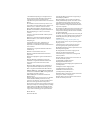 2
2
-
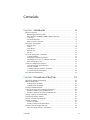 3
3
-
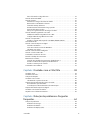 4
4
-
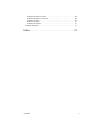 5
5
-
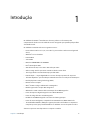 6
6
-
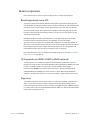 7
7
-
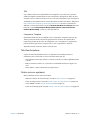 8
8
-
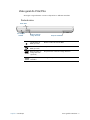 9
9
-
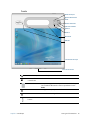 10
10
-
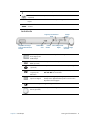 11
11
-
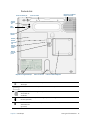 12
12
-
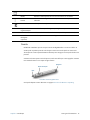 13
13
-
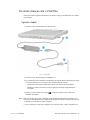 14
14
-
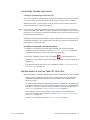 15
15
-
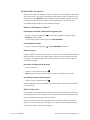 16
16
-
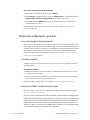 17
17
-
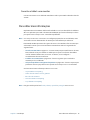 18
18
-
 19
19
-
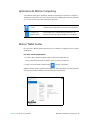 20
20
-
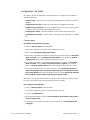 21
21
-
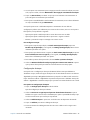 22
22
-
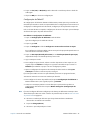 23
23
-
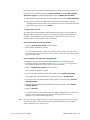 24
24
-
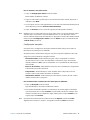 25
25
-
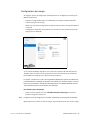 26
26
-
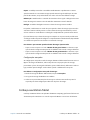 27
27
-
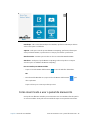 28
28
-
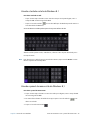 29
29
-
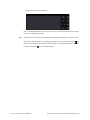 30
30
-
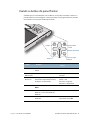 31
31
-
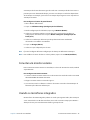 32
32
-
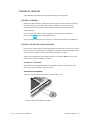 33
33
-
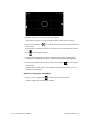 34
34
-
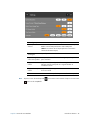 35
35
-
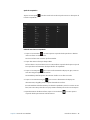 36
36
-
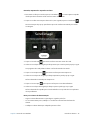 37
37
-
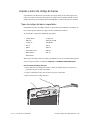 38
38
-
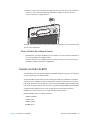 39
39
-
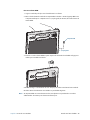 40
40
-
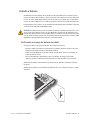 41
41
-
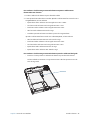 42
42
-
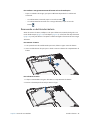 43
43
-
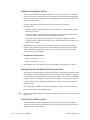 44
44
-
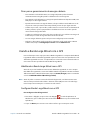 45
45
-
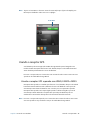 46
46
-
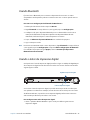 47
47
-
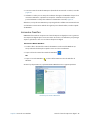 48
48
-
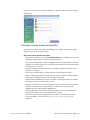 49
49
-
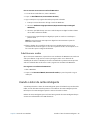 50
50
-
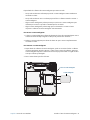 51
51
-
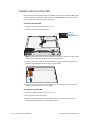 52
52
-
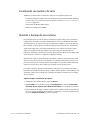 53
53
-
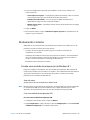 54
54
-
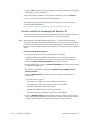 55
55
-
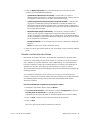 56
56
-
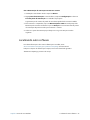 57
57
-
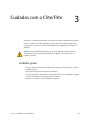 58
58
-
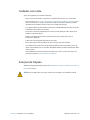 59
59
-
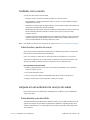 60
60
-
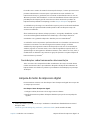 61
61
-
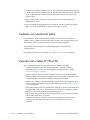 62
62
-
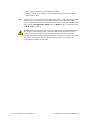 63
63
-
 64
64
-
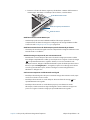 65
65
-
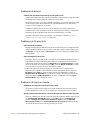 66
66
-
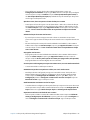 67
67
-
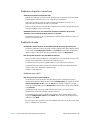 68
68
-
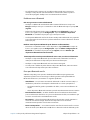 69
69
-
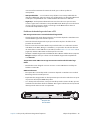 70
70
-
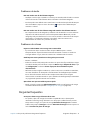 71
71
-
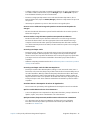 72
72
-
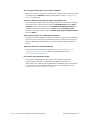 73
73
-
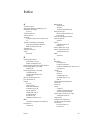 74
74
-
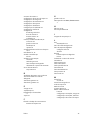 75
75
-
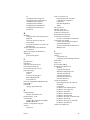 76
76
-
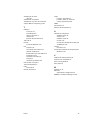 77
77
Zebra PC CFT-003 Manual do proprietário
- Categoria
- Comprimidos
- Tipo
- Manual do proprietário
Artigos relacionados
-
Zebra PC CFT-003 Manual do proprietário
-
Zebra PC C5 Manual do proprietário
-
Zebra C5TE/F5TE Manual do proprietário
-
Zebra CREATING Manual do proprietário
-
Zebra C5/F5 Manual do proprietário
-
Zebra CL920 Manual do proprietário
-
Zebra CREATING Manual do proprietário
-
Zebra PC C5 Manual do proprietário
-
Zebra R12 Manual do proprietário
-
Zebra PC C5 Manual do proprietário